Migrace prostředků úložiště do globálního Azure
Důležité
Od srpna 2018 nepřijímáme nové zákazníky ani nenasazujeme žádné nové funkce a služby do původních umístění Microsoft Cloud Germany.
Na základě vývoje potřeb zákazníků jsme nedávno spustili dvě nové oblasti datacentra v Německu, které nabízejí rezidenci zákaznických dat, plné připojení ke globální cloudové síti Microsoftu a také konkurenční ceny na trhu.
Kromě toho jsme 30. září 2020 oznámili, že 29. října 2021 se zavírá Microsoft Cloud Germany. Další podrobnosti najdete tady: https://www.microsoft.com/cloud-platform/germany-cloud-regions.
Využijte výhody široké funkčnosti, zabezpečení na podnikové úrovni a komplexních funkcí dostupných v našich nových oblastech německých datacenter díky dnešní migraci .
Tento článek obsahuje informace, které vám můžou pomoct s migrací prostředků úložiště Azure z Azure Germany do globálního Azure.
Poznámka
Při práci s Azure doporučujeme používat modul Azure Az PowerShellu. Začněte tím, že si projdete téma Instalace Azure PowerShellu. Informace o tom, jak migrovat na modul Az PowerShell, najdete v tématu Migrace Azure PowerShellu z AzureRM na Az.
Objekty blob
AzCopy je bezplatný nástroj, který můžete použít ke kopírování objektů blob, souborů a tabulek. AzCopy funguje pro migrace z Azure do Azure, z místního prostředí do Azure a z Azure do místního prostředí. Ke kopírování objektů blob přímo z Azure Germany do globálního Azure použijte AzCopy.
Pokud pro zdrojový virtuální počítač nepoužíváte spravované disky, pomocí AzCopy zkopírujte soubory .vhd do cílového prostředí. V opačném případě musíte některé kroky provést předem. Další informace najdete v tématu Doporučení pro spravované disky.
Následující příklad ukazuje, jak Nástroj AzCopy funguje. Kompletní referenční informace najdete v dokumentaci k Nástroji AzCopy.
AzCopy používá termíny Source a Dest vyjádřené jako identifikátory URI. Identifikátory URI pro Azure Germany mají vždy tento formát:
https://<storageaccountname>.blob.core.cloudapi.de/<containername>/<blobname>
Identifikátory URI pro globální Azure mají vždy tento formát:
https://<storageaccountname>.blob.core.windows.net/<containername>/<blobname>
Tři části identifikátoru URI (název_účtu_úložiště, název_kontejneru, název_objektu_blob) získáte z portálu, pomocí PowerShellu nebo Azure CLI. Název objektu blob může být součástí identifikátoru URI nebo ho můžete zadat jako vzor, například vm121314.vhd.
Klíče účtu úložiště potřebujete také pro přístup k účtu služby Azure Storage. Získejte je z portálu, pomocí PowerShellu nebo pomocí rozhraní příkazového řádku. Příklad:
Get-AzStorageAccountKey -Name <saname> -ResourceGroupName <rgname>
Jako vždy potřebujete pro každý účet úložiště jenom jeden ze dvou klíčů.
Příklad:
| Část identifikátoru URI | Příklad hodnoty |
|---|---|
| Účet zdrojového úložiště | migratetest |
| Zdrojový kontejner | vhds |
| Zdrojový objekt blob | vm-121314.vhd |
| Cílový účet úložiště | migratetarget |
| Cílový kontejner | targetcontainer |
Tento příkaz zkopíruje virtuální pevný disk z Azure (Německo) do globálního Azure (kvůli lepší čitelnosti se klíče zkracují):
azcopy -v /source:https://migratetest.blob.core.cloudapi.de/vhds /sourcekey:"0LN...w==" /dest:https://migratetarget.blob.core.windows.net/targetcontainer /DestKey:"o//ucDi5TN...w==" /Pattern:vm-121314.vhd
Pokud chcete získat konzistentní kopii virtuálního pevného disku, vypněte virtuální počítač před zkopírováním virtuálního pevného disku. Naplánujte pro aktivitu kopírování nějaký výpadek. Po zkopírování virtuálního pevného disku znovu sestavte virtuální počítač v cílovém prostředí.
Další informace najdete tady:
- Projděte si dokumentaci ke službě AzCopy.
- Zjistěte, jak vytvořit virtuální počítač z obnovených disků.
Spravované disky
Azure Spravované disky zjednodušuje správu disků pro virtuální počítače Azure IaaS (infrastruktura jako služba), protože spravuje účty úložiště přidružené k disku virtuálního počítače.
Vzhledem k tomu, že nemáte přímý přístup k souboru .vhd, nemůžete ke kopírování souborů přímo použít nástroje, jako je AzCopy (viz Objekty blob). Alternativním řešením je nejprve exportovat spravovaný disk získáním dočasného identifikátoru URI sdíleného přístupového podpisu a pak ho pomocí těchto informací stáhnout nebo zkopírovat. Následující části ukazují příklad, jak získat identifikátor URI sdíleného přístupového podpisu a co s ním dělat.
Krok 1: Získání identifikátoru URI sdíleného přístupového podpisu
- Na portálu vyhledejte spravovaný disk. (Je ve stejné skupině prostředků jako váš virtuální počítač. Typ prostředku je Disk.)
- Na stránce Přehled vyberte tlačítko Exportovat v horní nabídce (musíte nejprve vypnout a uvolnit virtuální počítač nebo virtuální počítač odpojit).
- Definujte čas vypršení platnosti identifikátoru URI (výchozí hodnota je 3 600 sekund).
- Vygenerujte adresu URL (tento krok by měl trvat jenom několik sekund).
- Zkopírujte adresu URL (zobrazí se jenom jednou).
Krok 2: AzCopy
Příklady použití nástroje AzCopy najdete v tématu Objekty blob. Ke zkopírování disku přímo ze zdrojového prostředí do cílového prostředí použijte AzCopy (nebo podobný nástroj). V AzCopy musíte identifikátor URI rozdělit na základní identifikátor URI a část se sdíleným přístupovým podpisem. Část sdíleného přístupového podpisu v identifikátoru URI začíná znakem "?". Portál poskytuje tento identifikátor URI pro identifikátor URI sdíleného přístupového podpisu:
https://md-kp4qvrzhj4j5.blob.core.cloudapi.de/r0pmw4z3vk1g/abcd?sv=2017-04-17&sr=b&si=22970153-4c56-47c0-8cbb-156a24b6e4b5&sig=5Hfu0qMw9rkZf6mCjuCE4VMV6W3IR8FXQSY1viji9bg%3D>
Následující příkazy zobrazují zdrojové parametry nástroje AzCopy:
/source:"https://md-kp4qvrzhj4j5.blob.core.cloudapi.de/r0pmw4z3vk1g/abcd"
/sourceSAS:" ?sv=2017-04-17&sr=b&si=22970153-4c56-47c0-8cbb-156a24b6e4b5&sig=5Hfu0qMw9rkZf6mCjuCE4VMV6W3IR8FXQSY1viji9bg%3D"
Tady je úplný příkaz:
azcopy -v /source:"https://md-kp4qvrzhj4j5.blob.core.cloudapi.de/r0pmw4z3vk1g/abcd" /sourceSAS:"?sv=2017-04-17&sr=b&si=22970153-4c56-47c0-8cbb-156a24b6e4b5&sig=5Hfu0qMw9rkZf6mCjuCE4VMV6W3IR8FXQSY1viji9bg%3D" /dest:"https://migratetarget.blob.core.windows.net/targetcontainer/newdisk.vhd" /DestKey:"o//ucD... Kdpw=="
Krok 3: Vytvoření nového spravovaného disku v cílovém prostředí
Máte několik možností, jak vytvořit nový spravovaný disk. Tady je postup, jak to udělat v Azure Portal:
- Na portálu vyberte Vytvořit nový>spravovaný disk>.
- Zadejte název nového disku.
- Vyberte skupinu prostředků.
- V části Typ zdroje vyberte Objekt blob úložiště. Pak buď zkopírujte cílový identifikátor URI z příkazu AzCopy, nebo přejděte a vyberte cílový identifikátor URI.
- Pokud jste zkopírovali disk s operačním systémem, vyberte typ operačního systému. U jiných typů disků vyberte Vytvořit.
Krok 4: Vytvoření virtuálního počítače
Jak jsme uvedli dříve, existuje několik způsobů, jak vytvořit virtuální počítač pomocí tohoto nového spravovaného disku. Tady jsou dvě možnosti:
- Na portálu vyberte disk a pak vyberte Vytvořit virtuální počítač. Definujte ostatní parametry virtuálního počítače obvyklým způsobem.
- Informace o PowerShellu najdete v tématu Vytvoření virtuálního počítače z obnovených disků.
Další informace najdete tady:
- Zjistěte, jak exportovat na disk prostřednictvím rozhraní API získáním identifikátoru URI sdíleného přístupového podpisu.
- Zjistěte, jak vytvořit spravovaný disk prostřednictvím rozhraní API z nespravovaného objektu blob.
Tabulky
Tabulky v Azure můžete migrovat pomocí Průzkumník služby Storage. Průzkumník služby Storage je nástroj pro správu prostředků cloudového úložiště Azure. Pomocí Průzkumník služby Storage se můžete připojit ke zdrojovému účtu úložiště v Německu a zkopírovat tabulky do cílového globálního účtu úložiště Azure.
Začněte instalací Průzkumník služby Azure Storage.
Připojit ke zdroji
Ke kopírování tabulek ze zdrojového účtu Azure Storage použijete Průzkumník služby Storage.
Připojte Průzkumník služby Storage k prostředkům zdrojové tabulky v Microsoft Azure (Německo). Můžete se přihlásit, abyste měli přístup k prostředkům v předplatném , nebo se můžete připojit ke konkrétním prostředkům úložiště.
Připojení k cíli
K vložení tabulek do cílového účtu Azure Storage použijete Průzkumník služby Storage.
Připojte Průzkumník služby Storage k cílovému předplatnému Microsoft Azure nebo ke službě Azure Storage. Můžete se přihlásit, abyste měli přístup k prostředkům v předplatném , nebo se můžete připojit ke konkrétním prostředkům úložiště.
Migrace tabulek
Kopírování tabulek z Azure Germany do globálního Azure pomocí Průzkumník služby Storage. Tabulky můžete zkopírovat tak, že kliknete pravým tlačítkem myši na tabulku, kterou chcete zkopírovat, a v místní nabídce zvolíte Kopírovat tabulku . Následující příklad ukazuje kopírování testmigrationtable z předplatného Azure Germany.
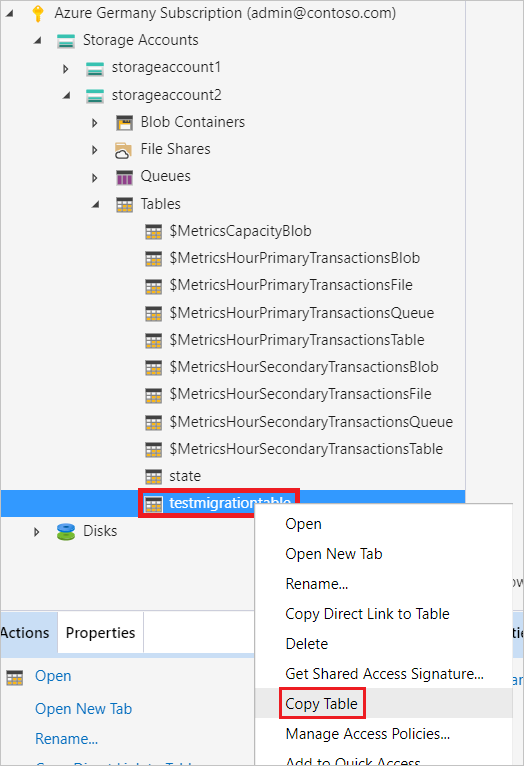
Vložte tabulku do cílového účtu služby Azure Storage pomocí Průzkumník služby Storage. Tabulky můžete vložit kliknutím pravým tlačítkem myši na uzel Tabulky v rámci cílového účtu služby Azure Storage. Následující příklad ukazuje vložení testmigrationtable do připojeného účtu Azure Storage.
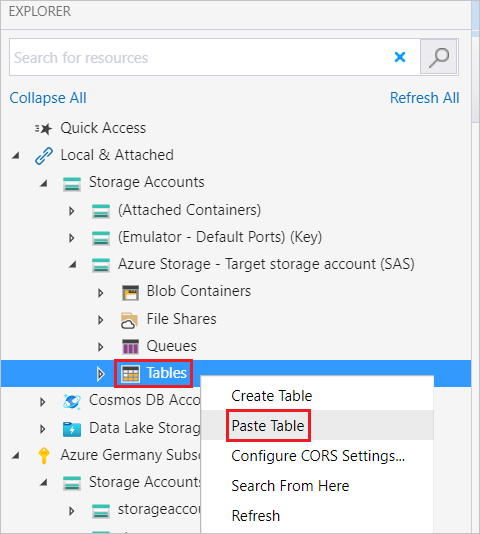
Opakujte kroky kopírování a vložení pro každou tabulku, kterou chcete migrovat.
Sdílené složky
Ke kopírování sdílených složek přímo z Azure Germany do globálního Azure použijte Nástroj AzCopy. AzCopy je bezplatný nástroj, který můžete použít ke kopírování objektů blob, souborů a tabulek.
Začněte stažením nástroje AzCopy a instalací.
AzCopy používá termíny Source a Dest vyjádřené jako identifikátory URI. Identifikátory URI pro Azure Germany mají vždy tento formát:
https://<storageaccountname>.blob.core.cloudapi.de/<filesharename>
Identifikátory URI pro globální Azure mají vždy tento formát:
https://<storageaccountname>.blob.core.windows.net/<filesharename>
Pro přístup k účtu služby Azure Storage potřebujete token SAS účtu úložiště.
Následující ukázkový příkaz zkopíruje všechny sdílené složky, adresáře a soubory z účtu úložiště Azure Germany do globálního účtu úložiště Azure. Kompletní referenční informace najdete v dokumentaci ke službě AzCopy.
| Část identifikátoru URI | Příklad hodnoty |
|---|---|
| Zdrojový účet úložiště | migratetest |
| Zdrojová sdílená složka | sourcefileshare |
| Cílový účet úložiště | migratetarget |
| Cílová sdílená složka | targetfileshare |
azcopy copy "https://migratetest.blob.core.cloudapi.de/sourcefileshare?<SAS-token>" "https://migratetarget.blob.core.windows.net/targetfileshare?<SAS-token>" --recursive=true
Další informace o nástroji AzCopy najdete v dokumentaci ke službě AzCopy a v tématu Přenos dat pomocí nástroje AzCopy a úložiště souborů.
Další kroky
Seznamte se s nástroji, technikami a doporučeními pro migraci prostředků v následujících kategoriích služeb: